
| Guida in linea SpaceClaim |

|
E' possibile creare un bordo arrotondato lungo l'apertura tra due facce o superfici che si incontrerebbero in un angolo. Per creare una faccia arrotondata su un bordo, vedereArrotondamento bordi.
Quando viene eseguito un arrotondamento tra facce di un solido, i solidi si devono estendere nell'area in cui la faccia arrotondata viene creata.
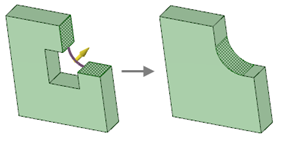
Cliccare![]() Pull (Trascina) nel gruppo Edit (Modifica) sulla scheda Design (Disegno
Pull (Trascina) nel gruppo Edit (Modifica) sulla scheda Design (Disegno ).
).
Selezionare le facce tra cui volete eseguire l'arrotondamento.
Selezionare l'opzione Round (Arrotondamento) ![]() nel pannello Opzioni.
nel pannello Opzioni.
La freccia di trascinamento cambia per indicare che un arrotondamento verrà creato tra le facce ed una curva viene visualizzata per mostrarvi la direzione di arrotondamento. Le frecce del cursore gialle mostrano le direzioni verso cui potete trascinare per creare l'arrotondamento se avete le frecce del cursore attivate.
Premere Tab per scorrere tra gli arrotondamenti possibili che possono essere creati tra due facce o superfici.
Se due facce tra cui state arrotondando sono arrotondate, allora Tab vi consente sia di eseguire l'arrotondamento sia di cambiare il raggio dei due arrotondamenti esistenti.
Cliccare e trascinare verso la direzione della freccia Pull (Trascina).
Per quotare un arrotondamento, premere la barra spaziatrice, scrivere il raggio, e premere Invio.
Quando trascinate un bordo per creare un arrotondamento, lo strumento Pull (Trascina) determina dove dovrebbe essere un arrotondamento dal raggio costante o dal raggio variabile basata sulla geometria.
Una volta creato l'arrotondamento, trascinando una faccia adiacente si trascina anche l'arrotondamento.
Quando arrotondate più di uno spigolo nello stesso tempo, ed uno o più arrotondamenti non possono essere creati, solo gli arrotondamenti di successo vengono creati.
Quando trascinate un arrotondamento Faccia contro faccia, potete abbinare i loro raggi ad un arrotondamento esistente usando la guida dello strumento Up To (Fino a).
contro faccia, potete abbinare i loro raggi ad un arrotondamento esistente usando la guida dello strumento Up To (Fino a).

|
Diversamente dagli arrotondamenti fatti sugli spigoli, le facce nascoste dall'arrotondamento non vengono ricordate. Se riempite l'arrotondamento verrà sostituito da uno spigolo. |
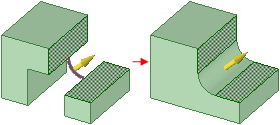
Arrotondamento tra facce su due parti. Esiste del materiale nell'area dove la faccia arrotondata viene creata, per cui questa operazione avrà successo.
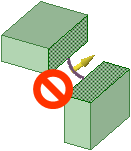
Una faccia arrotondata non può essere creata tra queste facce poiché non esiste il materiale nell'area tra le parti dove l'arrotondamento verrà creato
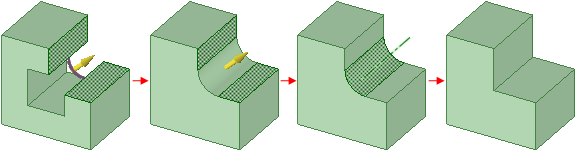
Questa sequenza mostra la creazione di un arrotondamento tra facce, e successivamente l'uso dello strumento Fill (Riempi ) per rimuovere l'arrotondamento. Lo strumento Fill (Riempi
) per rimuovere l'arrotondamento. Lo strumento Fill (Riempi ) sostituisce l'arrotondamento con uno spigolo e non con la geometria originaria.
) sostituisce l'arrotondamento con uno spigolo e non con la geometria originaria.
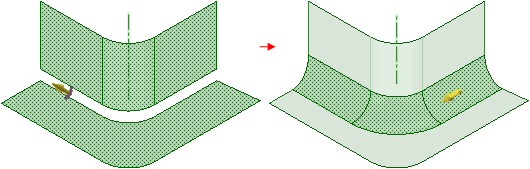
Un arrotondamento tra due facce crea una superficie arrotondata.
© Copyright 2015 SpaceClaim Corporation. Tutti i diritti riservati.